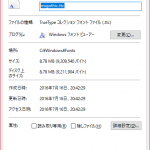おおおお!ボクが未だに愛用してるマウスだwww
なくなる前に予備を買っといたw
まだ新品が二つ机の中にしまってあるwwまた買っとこうかな…… https://t.co/6eEIqrtR7t
— 宇奈月けやき (@UNADUKI_Keyaki) January 25, 2018
ボクが自宅の開発機で愛用しているマウスが再販された。Microsoft の IntelliMouse Explorer 3.0 っていうヤツ。Microsoft の標準マウスは大きいことで有名で、手がそこそこ大きいボクにはピッタリなのだ。しかも戻るボタンと進むボタンの位置もイイ。マウスは消耗品なので予備も買ってあって、今でも新品で残っている。
ちなみに今回再販されたのは IntelliMouse としては二代目。初代は Optical(Explorer 2.0?)と言って進むボタンが右側についていた。この右側のボタンがをよく誤クリックしたのを憶えている。
そもそもなぜ同じマウスをいくつも買っていたかというと、同じく Microsoft の Trackball Explorer というボクのお気に入りのトラックボールがあったのだが、これが生産中止になってしまって手に入らなくなってしまったからだ。それ以降、直接手に触れるもの(使い心地が生産効率や精神状態にとても影響するもの)に勘しては、予備をいくつも買うようになった。
下の写真は秋葉の大盛りの店『雁川』の牛タン炒飯と豚しゃぶ辛つけ麺。正確な名前は忘れた(笑)。
収録のあと同僚と食べに行ったんだと思う。昼飯も食わずに収録してたので。
久しぶりだ。味は濃いけど食べごたえはあります。ただし食べログの点数は高すぎwww そんな店じゃないと思う(ぁ
最後に最近気になっている飲み物の紹介。
コカコーラのピーチ味。
ボクはコーラがあんまり好きじゃないのね。特に後味の甘ったるい感じが苦手で。
で、このコカコーラ ピーチはファンタ ピーチ味とまでは言わないまでも、とにかく後味がピーチ(笑)。だから結構飲める。というわけで、見かけたら買ってしまっている(汗)。
- 今夜のヘビロテ -> Swingin’ / Mudfoot Jones